Πώς να εγκαταστήσετε ένα αρχείο CAB στα Windows 11
Windows 11 Ήρωας / / April 03, 2023

Τελευταία ενημέρωση στις

Έχετε ένα αρχείο CAB που πρέπει να εξαγάγετε ή να εγκαταστήσετε στον υπολογιστή σας με Windows; Μάθετε πώς να εγκαταστήσετε ένα αρχείο CAB στα Windows 11 σε αυτόν τον οδηγό.
Εάν προσπαθείτε να εγκαταστήσετε ενημερώσεις ή προγράμματα οδήγησης στα Windows 11, μπορεί να διαπιστώσετε ότι το αρχείο που χρειάζεστε έχει .ταξί επέκταση. Αυτός μπορεί να είναι ένας τύπος αρχείου που δεν έχετε ξανασυναντήσει. Τι ακριβώς είναι και πώς πρέπει να το χρησιμοποιήσετε;
Εάν έχετε ένα αρχείο CAB που πρέπει να εξαγάγετε ή να εγκαταστήσετε, σας έχουμε καλύψει. Δείτε πώς μπορείτε να εγκαταστήσετε ένα αρχείο CAB στα Windows 11.
Τι είναι ένα αρχείο CAB;
ΕΝΑ αρχείο CAB έχει την επέκταση .ταξί και είναι σύντομο για Αρχείο Windows Cabinet. Αυτός είναι ένας τύπος συμπιεσμένου αρχείου που χρησιμοποιείται συχνά για τη συμπίεση πακέτων εγκατάστασης λογισμικού, όπως προγράμματα οδήγησης συσκευών ή αρχεία ενημέρωσης.
Τα αρχεία CAB υποστηρίζουν συμπίεση χωρίς απώλειες, γεγονός που καθιστά τη μορφή ιδανική για τη συμπίεση αρχείων όπου είναι ζωτικής σημασίας να μπορούν να εξαχθούν με ακρίβεια τα αρχεία, όπως προγράμματα οδήγησης και άλλες ενημερώσεις.
Πώς να εγκαταστήσετε ένα αρχείο CAB στα Windows 11 με τη γραμμή εντολών
Υπάρχουν διάφοροι τρόποι για να εγκαταστήσετε ένα αρχείο CAB στα Windows 11. Μια τέτοια μέθοδος είναι η χρήση της γραμμής εντολών για την εξαγωγή και εγκατάσταση των αρχείων.
Μπορείτε επίσης να χρησιμοποιήσετε τις νεότερες εφαρμογές Windows PowerShell ή Windows Terminal. Οι παρακάτω εντολές θα λειτουργήσουν και στις δύο εφαρμογές.
Για να εγκαταστήσετε ένα αρχείο CAB στα Windows 11 με τη γραμμή εντολών:
- Ανοιξε Εξερεύνηση αρχείων και μεταβείτε στο αρχείο CAB που θέλετε να εγκαταστήσετε.
- Κάντε δεξί κλικ στο αρχείο και επιλέξτε Αντιγραφή ως διαδρομή.
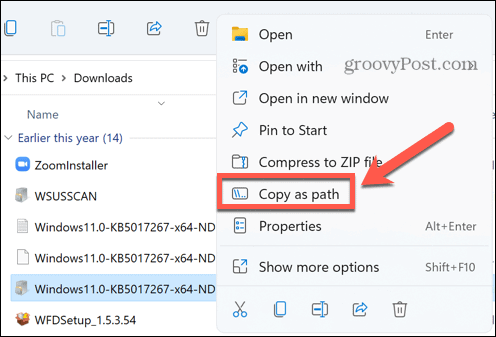
- Κάντε κλικ στο Αναζήτηση εικόνισμα.
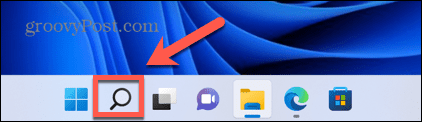
- Τύπος CMD στο πεδίο αναζήτησης.
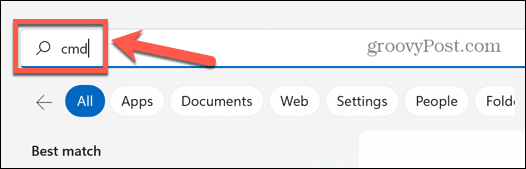
- Κάντε κλικ Εκτέλεση ως διαχειριστής.
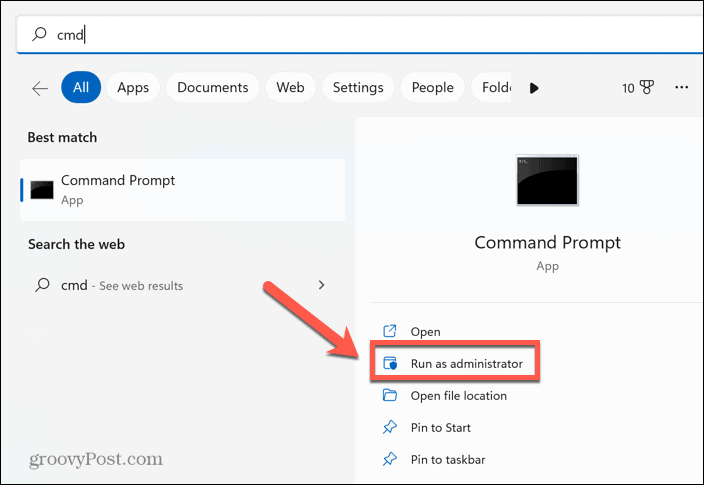
- Επιβεβαιώστε ότι θέλετε να επιτρέψετε στην εφαρμογή να κάνει αλλαγές στον υπολογιστή σας.
- Στο Γραμμή εντολών παράθυρο, τύπος dism /Online /Add-Package /Package Path:
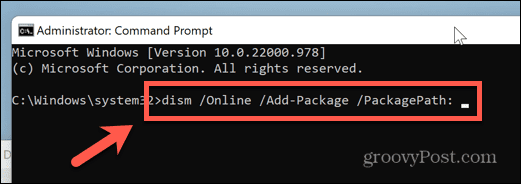
- Τύπος Ctrl+V για να επικολλήσετε τη θέση του αρχείου CAB. Βεβαιωθείτε ότι δεν υπάρχει χώρος μετά PackagePath.

- Τύπος Εισαγω για να ξεκινήσει η εγκατάσταση.
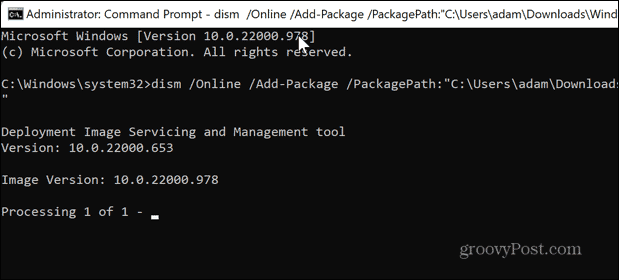
- Μόλις ολοκληρωθεί, ίσως χρειαστεί να επανεκκινήσετε τον υπολογιστή σας για να τεθεί σε ισχύ η ενημέρωση.
Πώς να εξαγάγετε ένα αρχείο CAB στα Windows 11
Εάν θέλετε να εγκαταστήσετε ένα πρόγραμμα οδήγησης που είναι συσκευασμένο σε ένα αρχείο CAB, θα πρέπει πρώτα να εξαγάγετε τα αρχεία που περιέχονται στο αρχείο CAB. Αυτό είναι απλό να το κάνετε στα Windows 11—μπορείτε να εξαγάγετε ένα αρχείο CAB απευθείας από την Εξερεύνηση των Windows.
Για να εξαγάγετε ένα αρχείο CAB στα Windows 11:
- Μεταβείτε στο αρχείο CAB στην Εξερεύνηση των Windows.
- Κάντε διπλό κλικ στο αρχείο CAB.
- Εάν σας ζητηθεί, επιλέξτε Εξερεύνηση των Windows ως μέθοδος που προτιμάτε για να ανοίξετε το αρχείο CAB.
- Θα δείτε όλα τα εξαγόμενα αρχεία. Τύπος Ctrl+A για να τα επιλέξετε όλα.
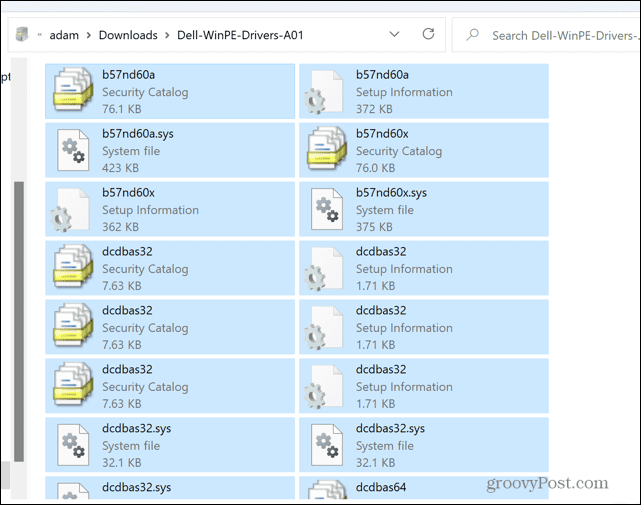
- Κάντε δεξί κλικ σε οποιοδήποτε από τα αρχεία και επιλέξτε Εκχύλισμα.
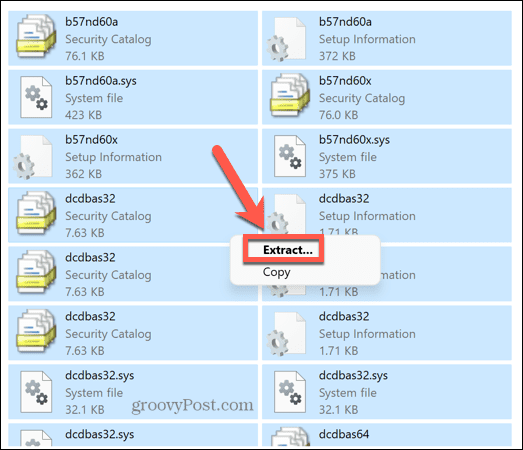
- Επιλέξτε έναν φάκελο στον οποίο θα εξαγάγετε τα αρχεία και κάντε κλικ Εκχύλισμα.
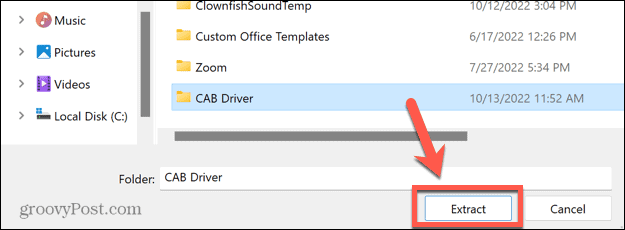
- Τα αρχεία θα εξαχθούν τώρα στον φάκελο που ζητήσατε.
Πώς να εγκαταστήσετε μια ενημέρωση προγράμματος οδήγησης από ένα αρχείο CAB στα Windows 11
Αφού εξαγάγετε τα περιεχόμενα ενός αρχείου CAB, μπορείτε να εγκαταστήσετε το πρόγραμμα οδήγησης που περιείχε απευθείας μέσω της Διαχείρισης Συσκευών των Windows.
Για να εγκαταστήσετε ένα πρόγραμμα οδήγησης μέσω της Διαχείρισης Συσκευών:
- Κάντε κλικ στο Αναζήτηση εικόνισμα.
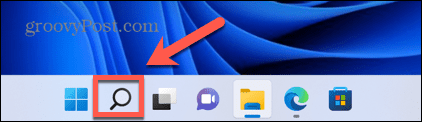
- Ξεκινήστε να πληκτρολογείτε Διαχειριστή της συσκευής και κάντε διπλό κλικ στην εφαρμογή όταν εμφανιστεί.
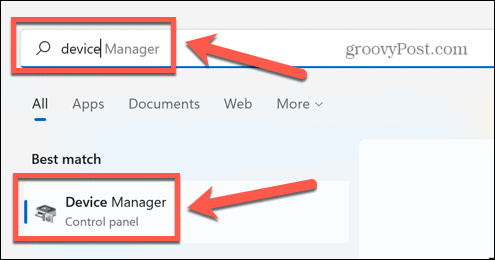
- Βρείτε τη συσκευή για την οποία θέλετε να ενημερώσετε το πρόγραμμα οδήγησης.
- Κάντε δεξί κλικ και επιλέξτε Ενημέρωση προγράμματος οδήγησης.
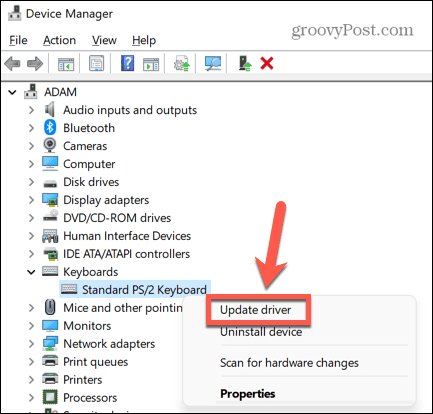
- Επιλέγω Αναζήτηση στον υπολογιστή μου για προγράμματα οδήγησης.
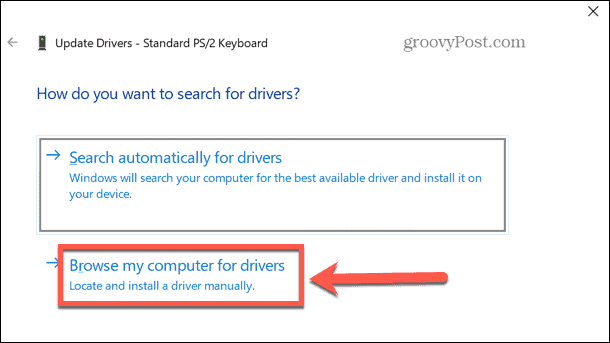
- Εισαγάγετε το φάκελο από τον οποίο εξαγάξατε το αρχείο CAB και κάντε κλικ Επόμενο.
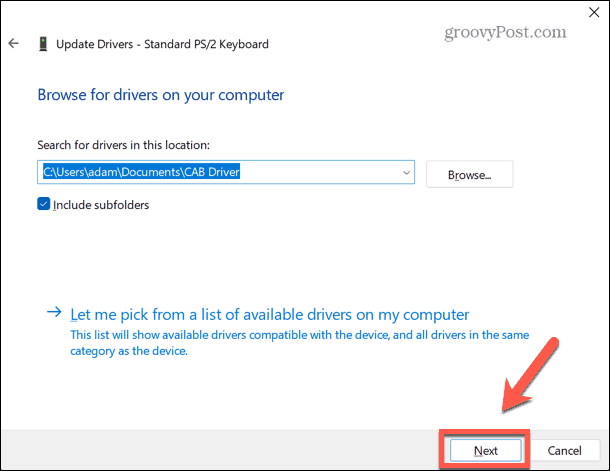
- Εάν υπάρχει έγκυρο πρόγραμμα οδήγησης, θα εγκατασταθεί στον υπολογιστή σας.
Γνωριμία με τα Windows 11
Η εκμάθηση του τρόπου εγκατάστασης ενός αρχείου CAB στα Windows 11 σάς επιτρέπει να διασφαλίσετε ότι ο υπολογιστής σας και τα προγράμματα οδήγησης του είναι όλα ενημερωμένα. Η ενημέρωση του υπολογιστή σας μπορεί να τον βοηθήσει να λειτουργεί καλύτερα και επίσης να σας κάνει λιγότερο ευάλωτους σε κακόβουλο λογισμικό.
Υπάρχουν πολλά περισσότερα που μπορείτε να μάθετε για το πιο πρόσφατο λειτουργικό σύστημα της Microsoft. Για παράδειγμα, μπορείτε να μάθετε πώς να ενεργοποιήσετε έναν δυναμικό ρυθμό ανανέωσης στα Windows 11 ή πώς να το κάνετε αλλάξτε τη σελίδα εκκίνησης του Task Manager για να ανοίξετε την καρτέλα που θέλετε.
Εάν θέλετε να μάθετε πόσο καλά αντέχει ο υπολογιστής σας, μπορείτε χρησιμοποιήστε το Performance Monitor στα Windows 11.
Πώς να βρείτε το κλειδί προϊόντος των Windows 11
Εάν πρέπει να μεταφέρετε τον αριθμό-κλειδί προϊόντος των Windows 11 ή απλά το χρειάζεστε για να κάνετε μια καθαρή εγκατάσταση του λειτουργικού συστήματος,...
Πώς να εκκαθαρίσετε την προσωρινή μνήμη, τα cookies και το ιστορικό περιήγησης του Google Chrome
Το Chrome κάνει εξαιρετική δουλειά στην αποθήκευση του ιστορικού περιήγησής σας, της προσωρινής μνήμης και των cookie για τη βελτιστοποίηση της απόδοσης του προγράμματος περιήγησής σας στο διαδίκτυο. Δικό της πώς να...
Αντιστοίχιση τιμών εντός του καταστήματος: Πώς να λαμβάνετε τιμές στο διαδίκτυο κατά τις αγορές σας στο κατάστημα
Η αγορά στο κατάστημα δεν σημαίνει ότι πρέπει να πληρώσετε υψηλότερες τιμές. Χάρη στις εγγυήσεις αντιστοίχισης τιμών, μπορείτε να λαμβάνετε εκπτώσεις στο διαδίκτυο ενώ κάνετε αγορές σε...


